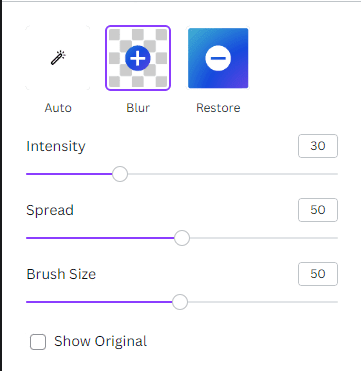如今,隐私已成为一个重要问题,扩展到在线共享的照片。有时,我们可能想分享一张照片,但出于隐私原因或为了保持对其他方面的关注而感到不舒服在其中显示某些面孔。
幸运的是,广泛使用的图形设计工具Canva提供了(Canva)模糊(feature to blur)照片某些部分的功能,提供了一个简单的解决方案。借助此功能,即使您不是专业的图形设计师,您也可以选择将照片中的个人身份保密或添加艺术风格。

为什么你可能想在(May)Canva中模糊脸部
当我们在线分享照片时,无论是在社交媒体、博客还是其他平台上,隐私都是需要考虑的重要因素(privacy is an important factor to consider)。在某些情况下,您可能无法征得照片中每个人的同意,将他们的面孔发布到网上。在这种情况下,模糊(Blurring)脸部可能是一种简单而有效的解决方案,可以防止不必要的身份泄露并尊重人们的隐私权。
除了隐私之外,模糊照片中的面孔或某些元素还有创意原因。平面设计(Graphic design)经常利用焦点和注意力来突出或削弱图像的各种元素。通过模糊脸部,您可以引导观看者的注意力集中到您想要强调的图片的特定部分。
例如,在拥挤的照片中,模糊脸部可以帮助将注意力集中在特定的人或物体上。同样,您可以使用它在叙述中的角色周围营造一种神秘或匿名的氛围,为您的视觉故事讲述添加有趣的层次。
如何在 Canva 中模糊脸部
在Canva(Canva)中模糊脸部是一个简单的过程。这就是你需要做的。
- 打开Canva并单击窗口右上角的“创建(Create)设计” 。(Design)在出现的下拉框中,选择您要使用的设计类型。在此示例中我们将使用海报(Poster)(肖像)。(Portrait)

- 在左侧窗格中,选择上传(Uploads)。然后,上传包含要模糊的脸部的照片。您可以从本地设备、 Dropbox(Dropbox)、Drive或Box上传照片。
- 照片上传后,单击它即可将其添加到海报中。

- 现在,单击照片将其选中,然后单击工具栏中的“编辑照片”。(Edit)

- 在左侧窗格中,向下滚动并选择模糊(Blur)工具。

- 如果您是第一次使用模糊(Blur)应用程序,则需要选择“使用”(Use)来启用该工具。否则,您已经可以访问了。
- 您将看到三个功能:Auto、Blur和Restore。选择模糊(Select Blur)。

- 模糊选项具有三个滑块,可调整模糊工具的不同方面
。(Blur)
- 强度:模糊效果的强度。强度越低,模糊越微妙。
- 扩散:模糊效果从您应用的区域延伸多远。更大的传播覆盖更多的区域。
- 画笔(Brush)大小:用于应用模糊效果的“画笔”的大小。画笔越大,每次描画覆盖的区域就越大。
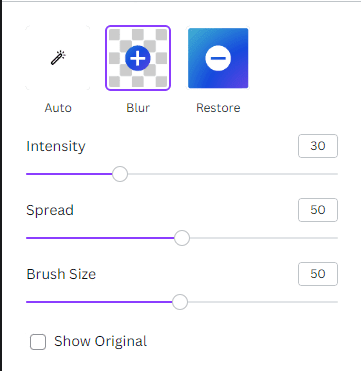
- 根据您的喜好调整设置后,将光标移至您想要模糊的脸部。按下鼠标左键并“绘制”您想要模糊的区域。这会导致粉红色高光。

- 松开鼠标左键,所选区域将变得模糊。根据需要重复多次,直到获得所需的结果。
这里的所有都是它的。这种技术可以让您控制模糊的内容和程度。
掌握你的设计
了解如何在Canva中模糊脸部对于维护数字图像的隐私以及为您的设计添加创意至关重要。通过掌握这项技术,您就可以掌控照片中的叙述,确保它们符合您的意图和目的。
无论是为了保护隐私还是增强焦点,Canva 中的面部模糊功能都为您提供了更广阔的表达画布。
How to Blur the Face in a Photo Using Canva
Privacy haѕ become a signifіcant concеrn today, extending to photos shared online. Sometimes, we may want to sharе a picture but feel uncomfortable dіsplaying certain faces in it for privacy reasons or to maіntain focus on other aspеcts.
Fortunately, Canva, the widely-used graphic design tool, offers a feature to blur certain parts of a photo, providing a simple solution. With this feature, you can choose to keep the identity of the individuals in your photo private or add an artistic touch, even if you’re not a professional graphic designer.

Why You May Want to Blur a Face in Canva
When we share photos online, be it on social media, blogs, or other platforms, privacy is an important factor to consider. In some situations, you might not have the consent of every individual in the picture to post their faces online. Blurring faces in such cases can be a simple yet effective solution to prevent the unwanted disclosure of identities and respect people’s privacy rights.
Besides privacy, there are creative reasons for blurring faces or certain elements in a photo. Graphic design often plays with focus and attention to highlight or diminish various elements of an image. By blurring faces, you can guide the viewer’s attention toward a specific part of the picture you want to emphasize.
For example, in a crowded photo, blurring out faces can help focus attention on a particular person or object. Similarly, you can use it to create an air of mystery or anonymity around a character in a narrative, adding an intriguing layer to your visual storytelling.
How to Blur a Face in Canva
Blurring a face in Canva is a straightforward process. Here’s what you need to do.
- Open Canva and click Create a Design in the top-right corner of the window. In the drop-down box that appears, select the type of design you want to use. We’ll use Poster (Portrait) in this example.

- In the left-hand pane, select Uploads. Then, upload the photo that contains the face you want to blur. You can upload the photo from your local device, Dropbox, Drive, or Box.
- Once the photo is uploaded, click it to add it to the poster.

- Now, click the photo to select it, then click Edit photo in the toolbar.

- In the left-hand pane, scroll down and select the Blur tool.

- If it’s your first time using the Blur app, you’ll need to select Use to enable the tool. Otherwise, you’ll already have access.
- You’ll see three features: Auto, Blur, and Restore. Select Blur.

- The Blur option has three sliders that adjust different aspects of the blur tool.
- Intensity: The strength of the blur effect. The lower the intensity, the more subtle the blur.
- Spread: How far the blur effect extends from the area you’re applying it to. A larger spread covers more area.
- Brush Size: The size of the “brush” you’re using to apply the blur effect. The larger the brush, the larger the area covered with each stroke.
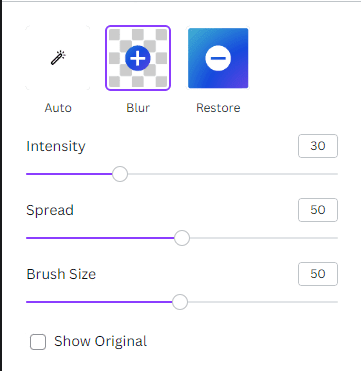
- After adjusting the settings to your liking, bring your cursor to the face you’d like to blur. Press the left mouse button and “paint” the area you want to blur. This causes a pink highlight.

- Release the left mouse button, and the selected area will blur. Repeat it as much as necessary until you get the desired outcome.
That’s all there is to it. This technique gives you control over what and how much to blur.
Master Your Design
Understanding how to blur faces in Canva is essential to maintaining privacy in your digital imagery and adding creative touches to your designs. By mastering this technique, you hold the power to dictate the narratives in your pictures, ensuring they align with your intentions and purposes.
Whether it’s for preserving privacy or enhancing focus, the capability to blur faces in Canva provides you with a broader canvas for expression.